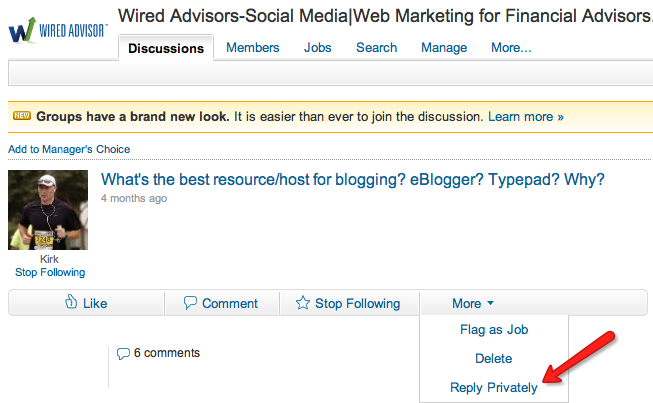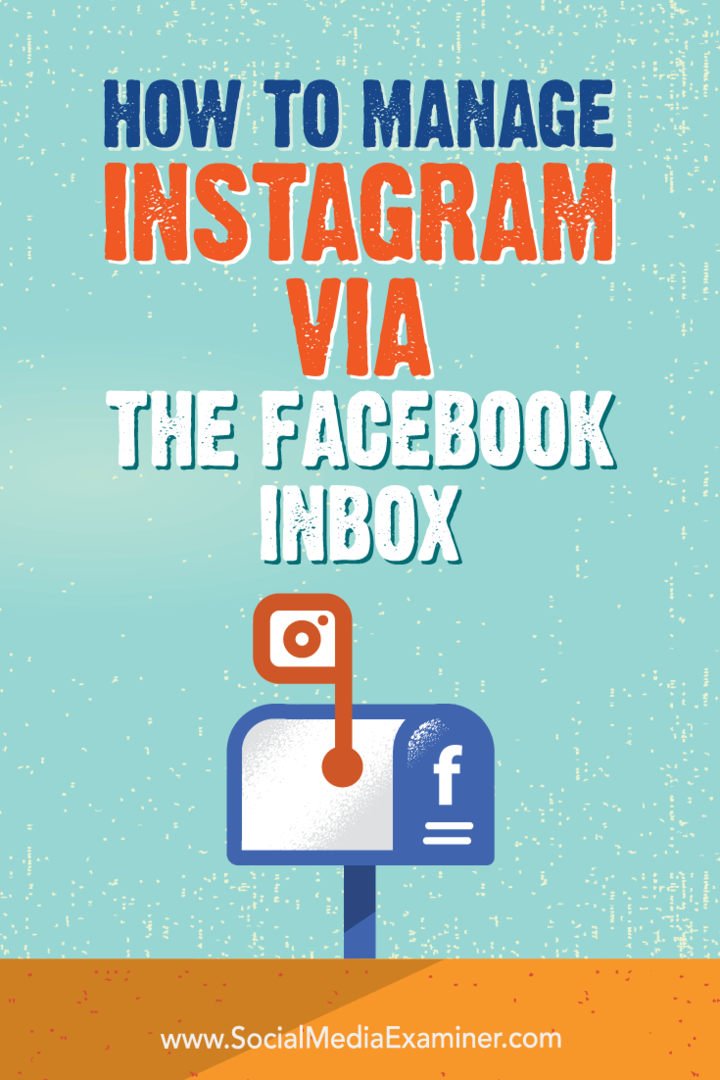Come abilitare Aero Peek per tutte le schede in Google Chrome
Microsoft Google Chrome Google Vindovs 7 Aero / / March 18, 2020
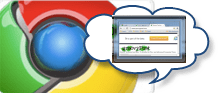 In precedenza, grooveDexter ti ha mostrato Come abilitare le schede Aero Peek per Firefox, una soluzione molto apprezzata che ti consente di visualizzare le anteprime di tutte le schede aperte spostando il mouse sulla scheda Firefox nella barra delle applicazioni di Windows 7. Per Google Chrome, abilitare le anteprime di Aero Peek per tutte le schede ha ancora più senso, soprattutto quando Google tenta di rivoluzionare il browser come sistema operativo. Nel Il mondo ideale di Google, la barra delle schede di Chrome sostituirà la barra delle applicazioni di Windows 7, poiché porteremo più app nel cloud. L'unico aspetto negativo è che, per impostazione predefinita, Aero Peek mostra solo una scheda Google Chrome alla volta. Fortunatamente, c'è una soluzione semplice per questo
In precedenza, grooveDexter ti ha mostrato Come abilitare le schede Aero Peek per Firefox, una soluzione molto apprezzata che ti consente di visualizzare le anteprime di tutte le schede aperte spostando il mouse sulla scheda Firefox nella barra delle applicazioni di Windows 7. Per Google Chrome, abilitare le anteprime di Aero Peek per tutte le schede ha ancora più senso, soprattutto quando Google tenta di rivoluzionare il browser come sistema operativo. Nel Il mondo ideale di Google, la barra delle schede di Chrome sostituirà la barra delle applicazioni di Windows 7, poiché porteremo più app nel cloud. L'unico aspetto negativo è che, per impostazione predefinita, Aero Peek mostra solo una scheda Google Chrome alla volta. Fortunatamente, c'è una soluzione semplice per questo
che abilita le anteprime Aero Peek per tutte le schede di Google Chrome utilizzando un interruttore della riga di comando di Chrome.exe. Questo accattivante tweak funziona con tutti i canali di Google Chrome, comprese le versioni stable, beta e dev.
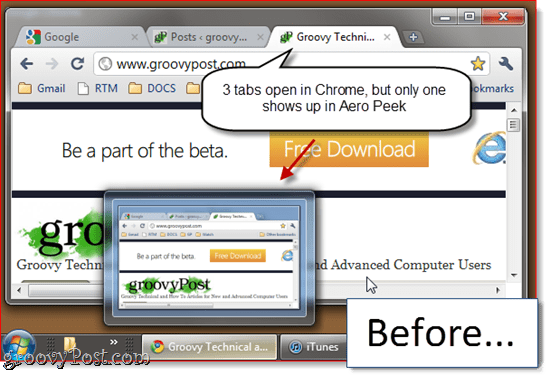
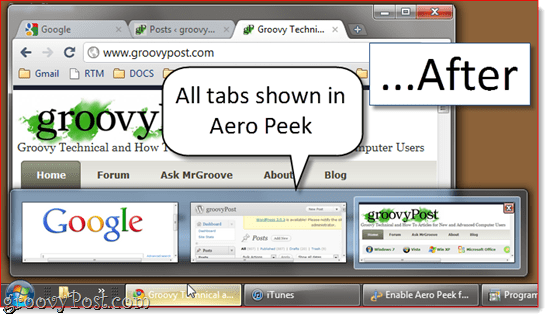
Primo passo
Crea un collegamento per Google Chrome. Se hai già un collegamento Chrome sul desktop o Barra di avvio rapido, puoi usarlo.
Passo due
Pulsante destro del mouse il Cromo scorciatoia e ClicProprietà.
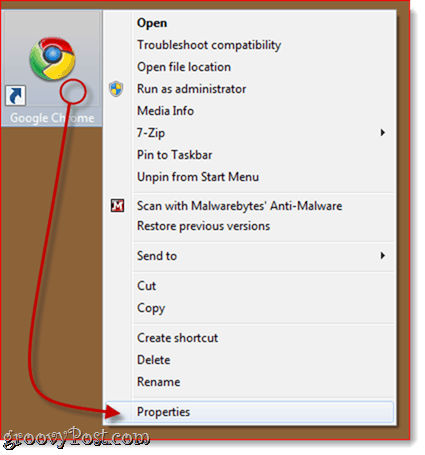
Terzo passo
Nel Bersaglio campo, aggiungi "- abilita le schede aero-peek" all'estremità (senza virgolette). L'intera stringa dovrebbe essere qualcosa di simile
C: \ Users \ nomeutente \ AppData \ Local \ Google \ Chrome \ Application \ chrome.exe –enable-aero-peek-tabs
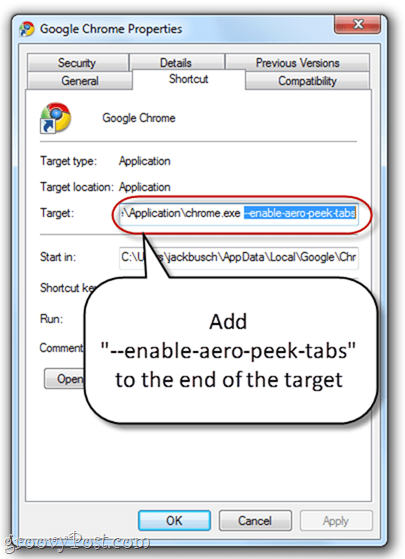
Clicok.
Fase quattro
Avvia Google Chrome utilizzando il collegamento Chrome modificato. Ora, quando passi il mouse sulla scheda sulla barra delle applicazioni di Windows, vedrai le anteprime di Aero Peek per tutte le schede. Noterai anche che quando passi il mouse su un'anteprima di Aero Peek, la finestra di Chrome mostra quella scheda (anche se quella scheda non è attualmente selezionata).
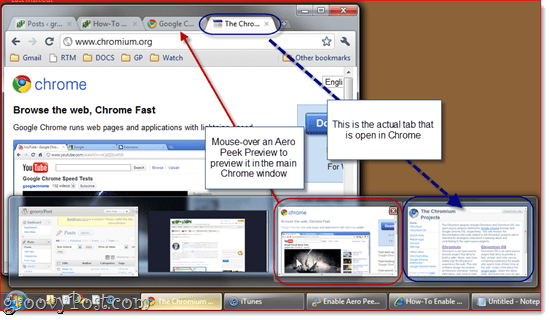
Nota: questa funzione è disabilitata per impostazione predefinita per un motivo: questa è una funzione che Chrome intende implementare in seguito, ma per alcuni motivi, in alcune situazioni non è ancora abbastanza stabile. Se riscontri problemi con Chrome, prova a rimuovere questa linea dal tuo collegamento.